デジタルマーケティングTips
Googleアナリティクス4(GA4)移行の基礎知識

Googleアナリティクスの新バージョン「GA4」への移行期限が、刻一刻と迫っています。2023年6月末までに余裕をもって移行完了したいWeb担当者向けに、基礎的な知識と注意点をまとめました。
要点
メルマガでも情報を配信中です! ぜひご登録ください。
GAを継続利用したいなら「GA4」への移行が必須
ユニバーサルアナリティクスの廃止が決定
Webサイトアクセス解析ツール「Googleアナリティクス」(GA)において、2012年に登場した現行主力バージョン「ユニバーサル アナリティクス」(UA)が、2023年7月1日(GA360版は10月1日)でデータ収集を終了します。
UAで集計した過去のデータは、当面閲覧・集計は可能ですが、そのままだと7月以降にアクセスされた分の解析ができなくなります。
2023年7月以降もGoogleアナリティクスを使用したいサイトは、新バージョンである「Googleアナリティクス4」(GA4)に移行する必要があります。
※参照:ユニバーサル アナリティクスのサポートは終了します
https://support.google.com/analytics/answer/11583528?hl=ja![]()
Google アナリティクス 4 に切り替える
https://support.google.com/analytics/answer/10759417?hl=ja![]()
GA4はUAの正統進化形ではなく、別のツール
Googleアナリティクス4は2020年に登場した、GAの最新バージョンです。それ以前は「アプリ+ウェブプロパティ(ベータ版)」として試験提供されていました。
Webだけでなくネイティブアプリによるデジタルコンテンツ提供が当たり前になった時代に合わせて、様々な機能が強化されています。使いこなせればユニバーサルアナリティクスでは難しかったことも実現可能です。
- Webとネイティブアプリを横断したアクセス解析
- スクロールなどエンゲージメント計測の強化
- Cookieに依存しない測定方法の併用(GoogleシグナルやユーザーID等)
- 予測機能による改善ガイダンス
- 強力なデータ探索機能 etc.
ただし、GA4はツール設計・機能・仕様がUAの上位互換ではなく、すべての機能や操作性が継承されるわけではありません。
- 基本メニューを大幅に再編
- 過去のUAの集計結果はGA4に継承されない
- 一部の表示項目を廃止(直帰率・離脱率等)
- 設定で従来プロパティの下にあった「ビュー」を廃止
- 一部の標準レポートの削除(データ探索機能等で代用できる場合あり)
- 一部UIの機能削除(表内タイトル/URLクリックでの絞り込み等)
GA4移行の際は、変更点や継承されない機能を事前に把握し、移行後のアクセス解析レポートの設計まで組み立てておく必要があります。
手順(1):GA4用のプロパティを作成する
GA4の利用を開始するには、GAアカウント内にGA4用の「プロパティ」を作成する必要があります。
新規にまっさらのGA4アカウントを作ることもできますが、UAを既に使用している場合は、Googleが提供するGA4設定アシスタントが利用できます。
a. GA4設定アシスタントで既存のUAプロパティからGA4プロパティを作成する場合
左メニュー下の管理ボタン(歯車アイコン)から管理画面に入り、プロパティをプルダウンから選んで[GA4設定アシスタント]をクリックすると、アシスタントが起動します。そのまま示された通りに進むと、使用中のUA用プロパティをベースにGA4用のプロパティが別途作成されます。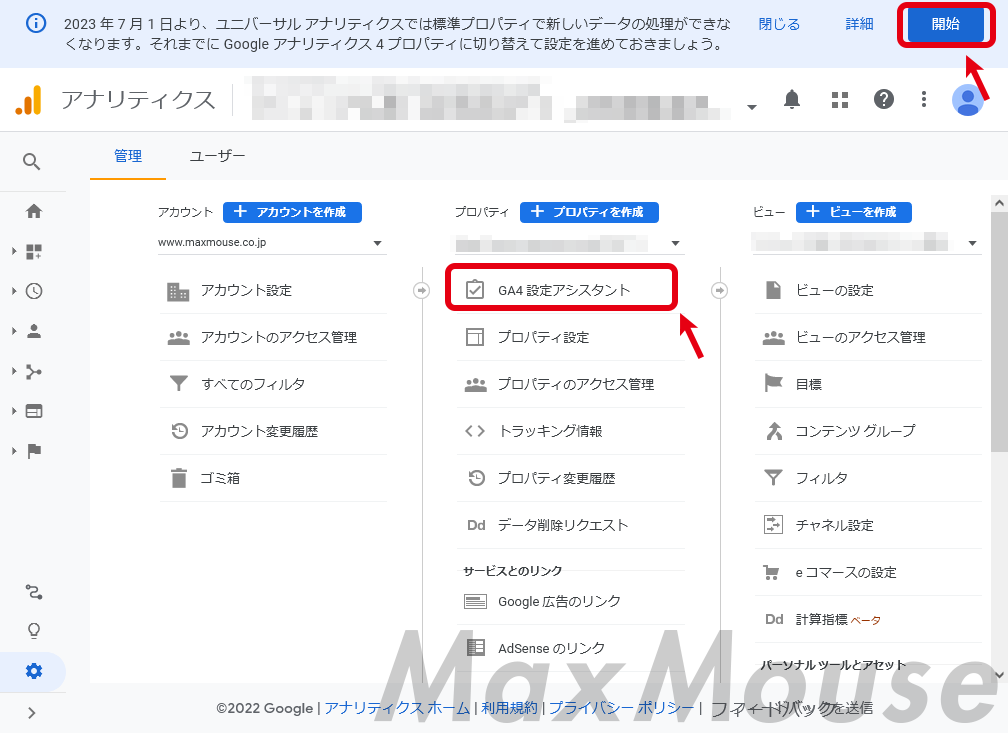
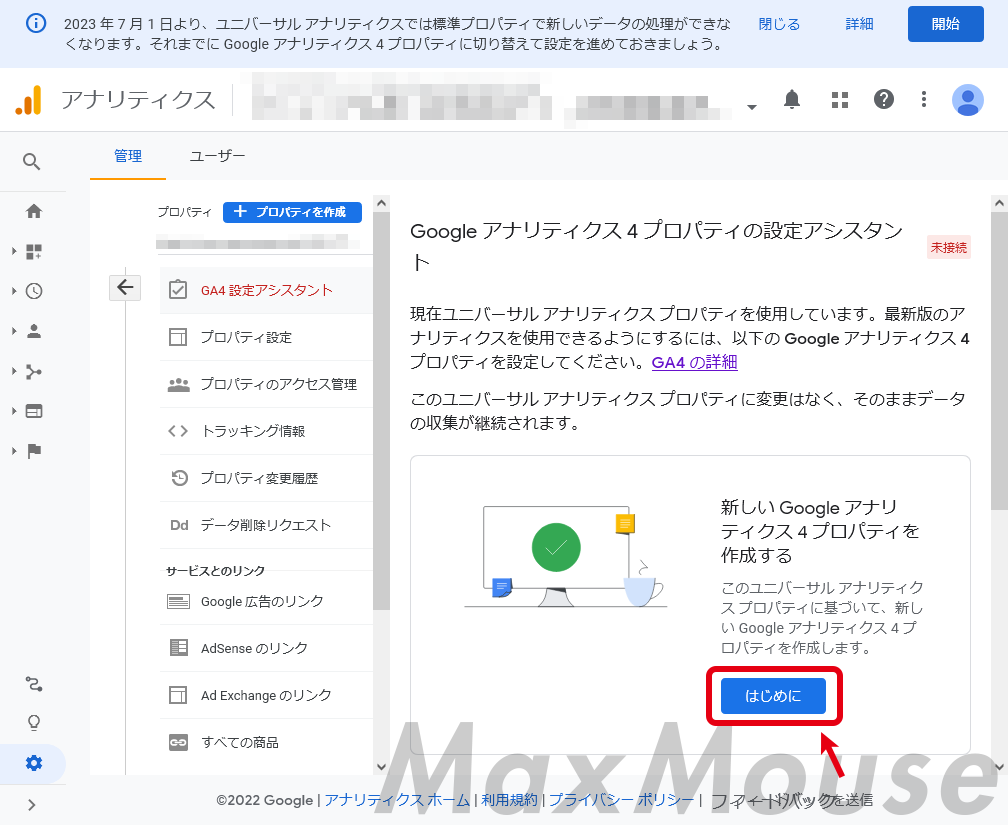
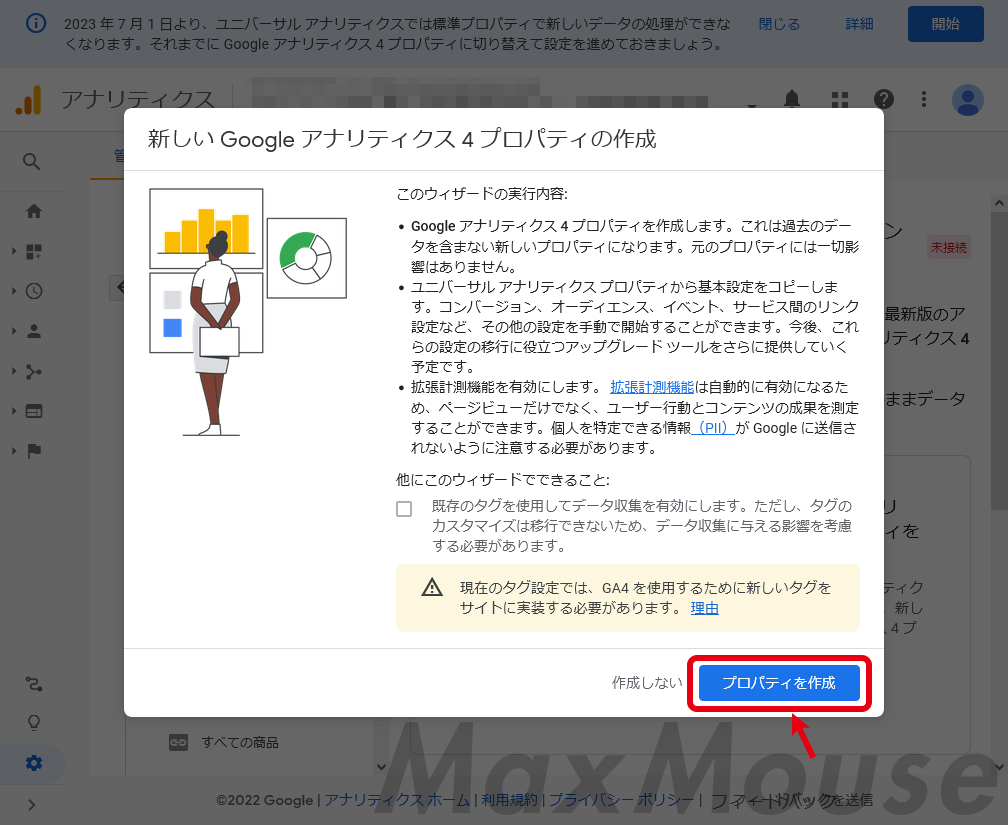
なお、既存のUAプロパティはなくなるわけではなく、UAのサービスが停止するまでは利用できます。
b. GA4プロパティを新規作成する場合
GA未導入のサイトで新規にGA4の利用を開始するには、UAと同様、Googleアナリティクスアカウント内にGA4用の「プロパティ」を作成します。
左下管理ボタン(歯車アイコン)で管理画面に入り、[+プロパティを作成]をクリックして、タイムゾーン・通貨を選択し、プロパティを新規作成します。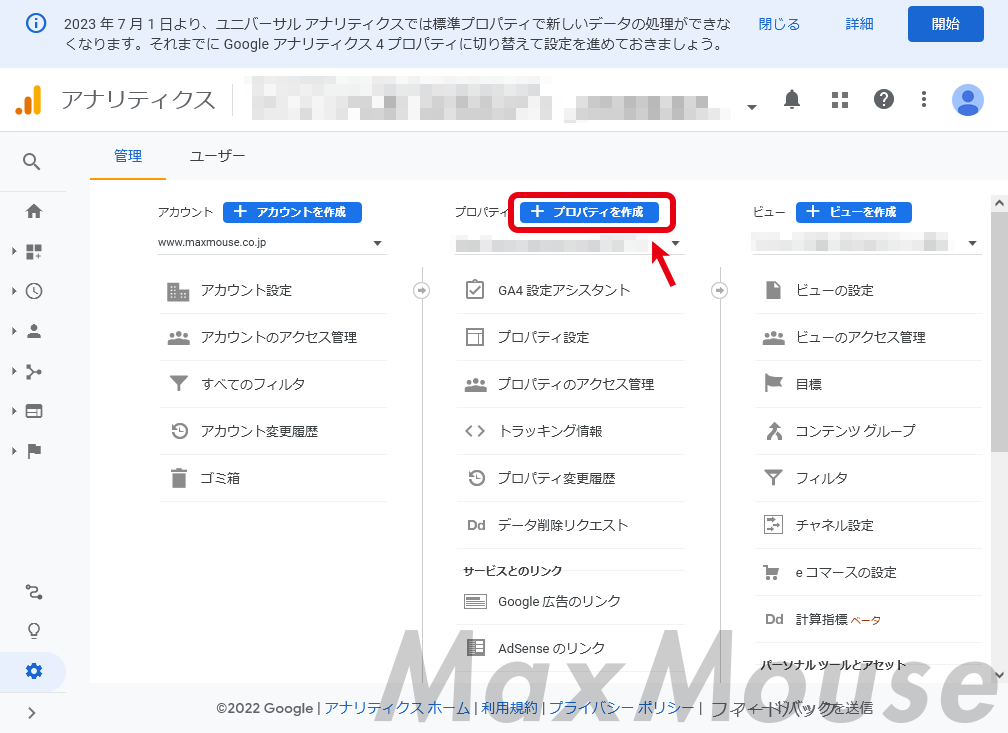
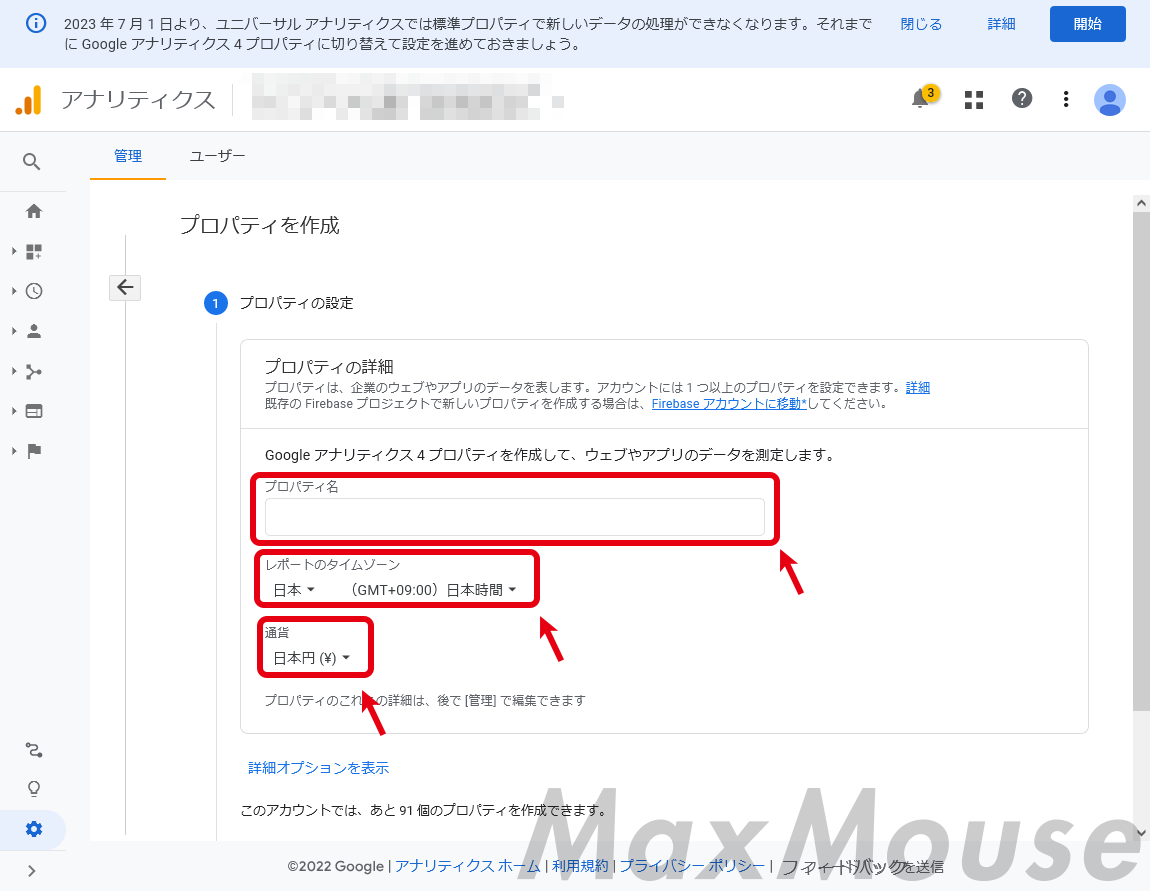
手順(2):データストリームで収集除外対象等を設定する
GA4では、UAまであった[ビュー]がありません。集計除外対象の指定等は、代わりに、プロパティ設定内にある[データストリーム]の設定で行います。
a. 内部アクセス扱いのIPアドレスを設定
Web制作中の開発者自身や関係者からのアクセスは、集計から除外しないと正確なアクセス解析の妨げとなります。例としては以下の通りです。
- 会社・組織・自宅等の対外グローバルIPアドレスが固定である場合、該当IPアドレスからのアクセス(サーバーがクラウド等外部にある場合)
- LAN内プライベートIPアドレスからのアクセス(サーバーがLAN内にある場合)
これを回避するには、一部のIPアドレスを「内部トラフィック」として規定し、そのうえで「内部トラフィックを集計から除外する」設定を行う必要があります。
左メニュー[管理](歯車アイコン)→プロパティ[データストリーム]の順にクリックしたのち、該当データストリームをクリックすると、データストリームの詳細画面に移動します。そこから更に[タグ設定を行う]をクリックすると、Googleタグの設定画面が表示されます。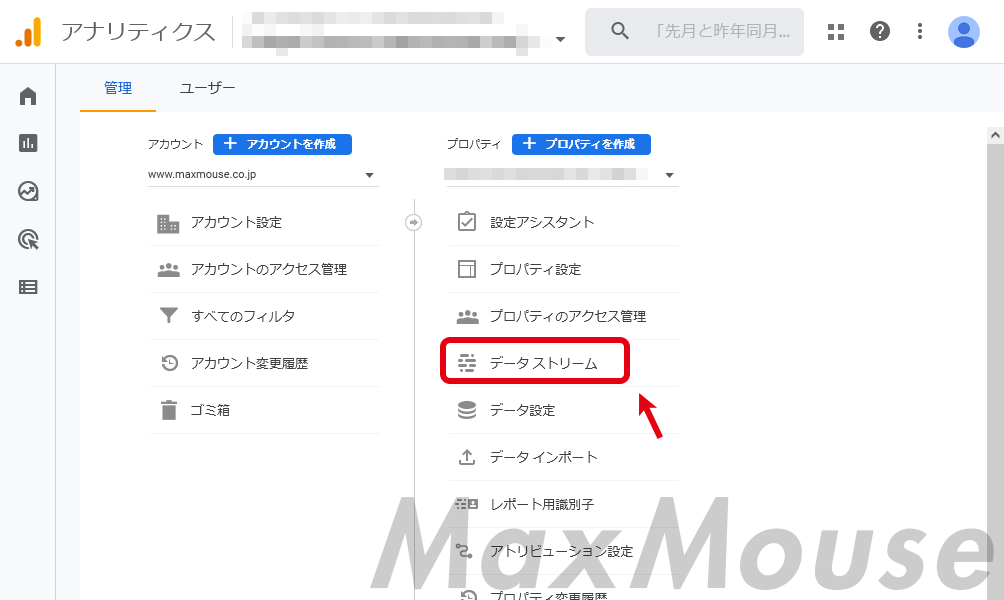
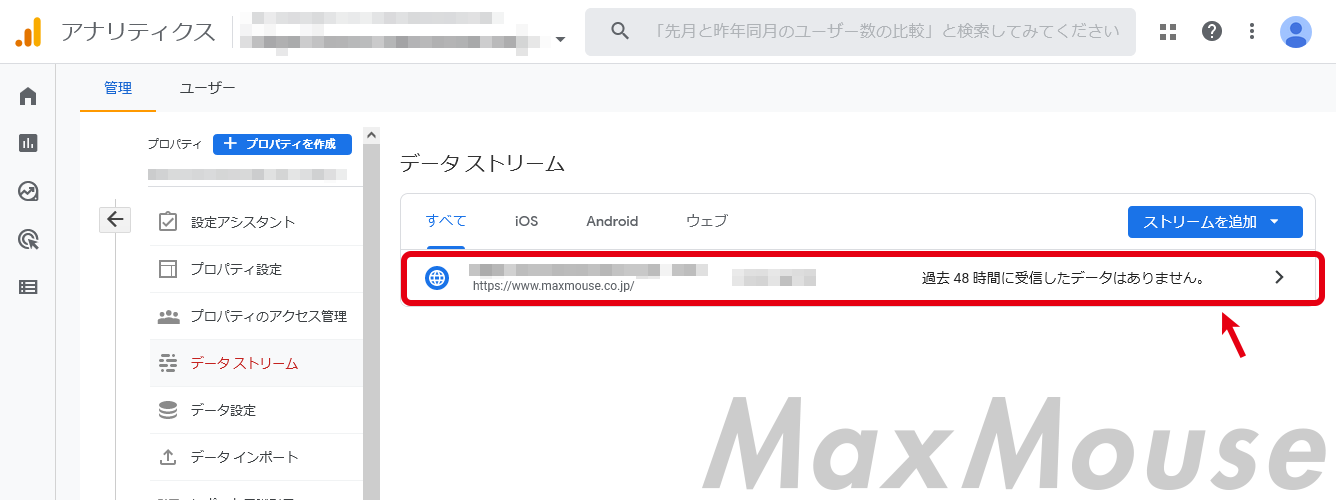
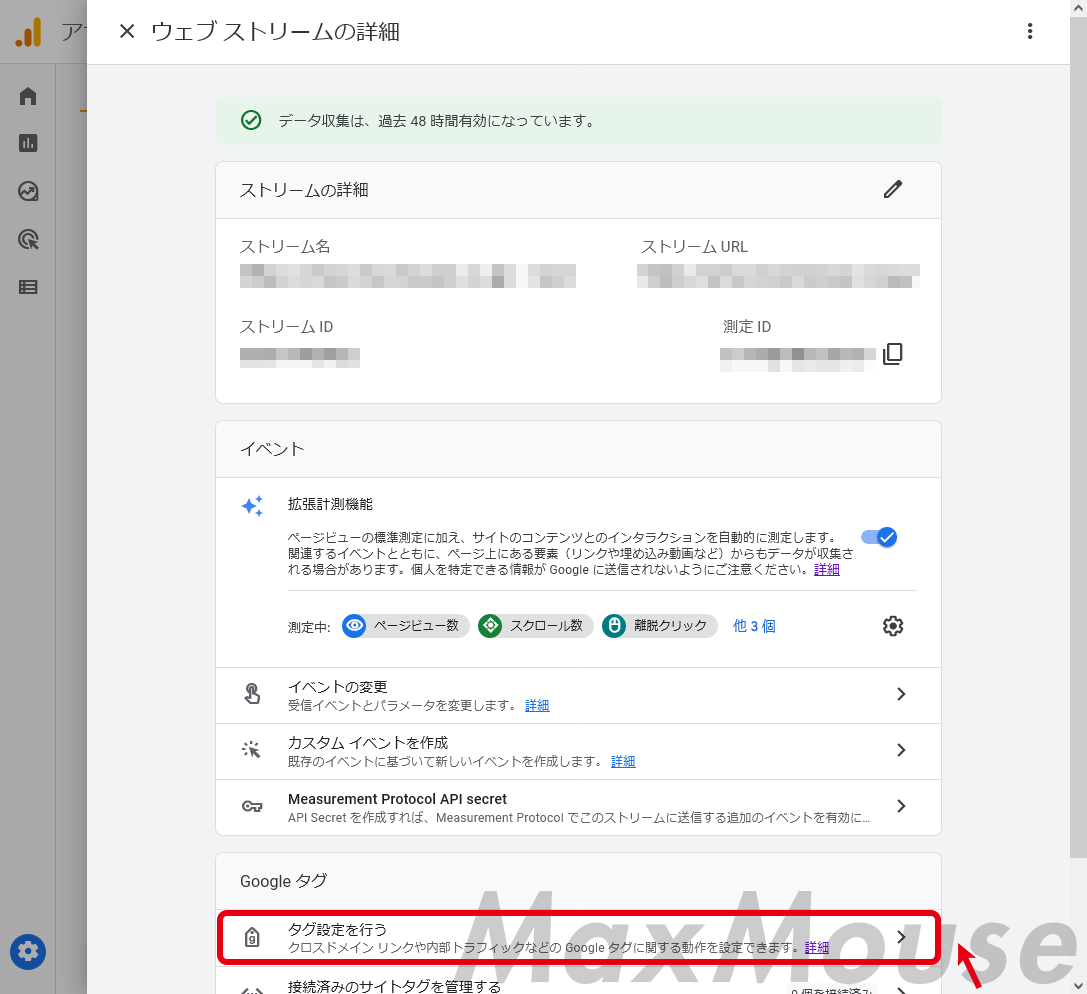
設定メニューは初期状態で一部のみの表示となっており、右側[すべて表示]をクリックすると、[内部トラフィックの定義]を含むすべての項目が表示されます。そのまま[内部トラフィック]をクリックすると、内部トラフィックの定義画面に入ります。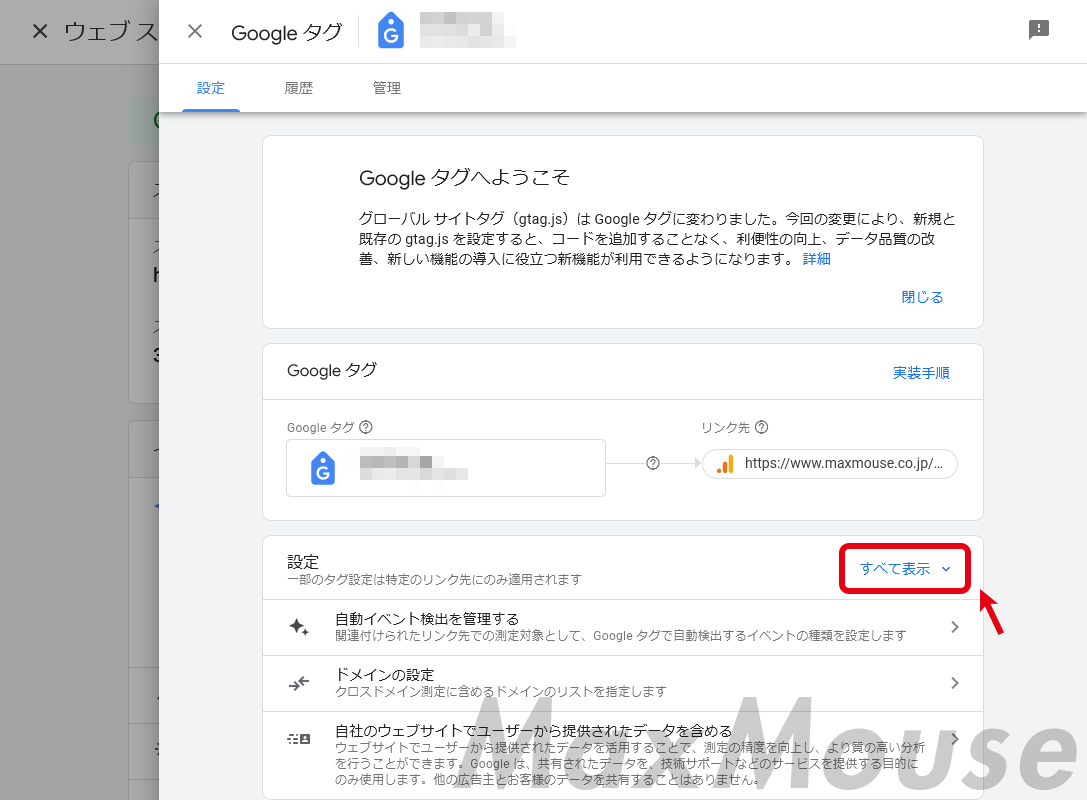
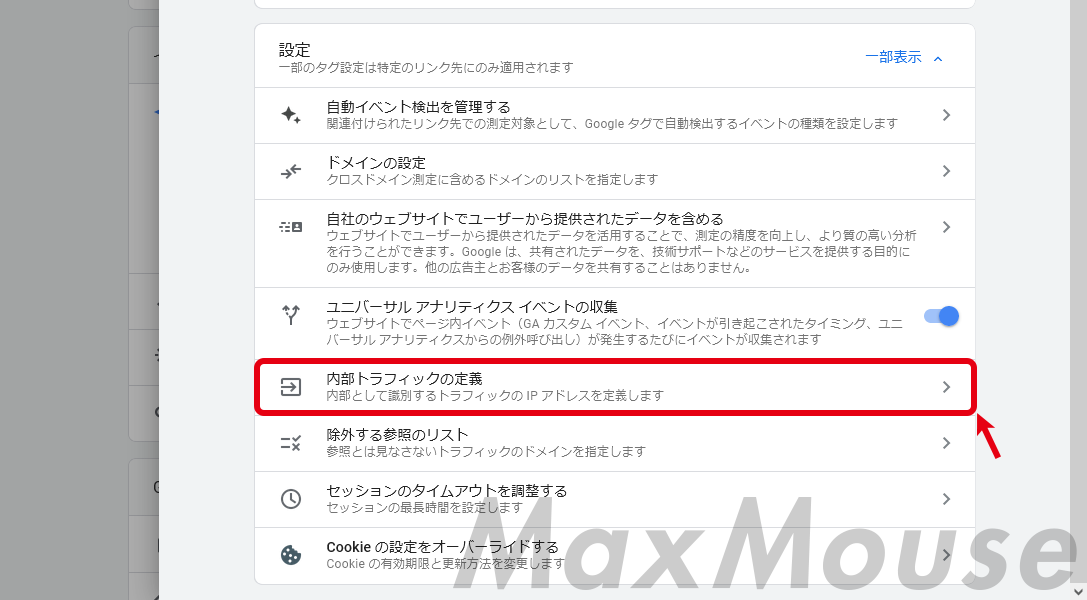
内部トラフィックの定義画面では、内部トラフィックを定義するルールを項目別に設定し、個別に作成・編集・削除・順序変更できます。
[作成]をクリックし、設定画面で内部トラフィック扱いのIPアドレスを指定します。
- ルール名…任意の識別名を入れます。(「本社社内LAN」等)
- traffic_typeの値…特に問題がない限り「internal」のままにします。
- IPアドレス…対象のIPアドレス(IPv4/IPv6)を具体的に指定します。完全一致・部分一致のほか、CIDR表記(IPアドレスとネットマスクのビット数を組み合わせた記法)による範囲指定も利用できます。
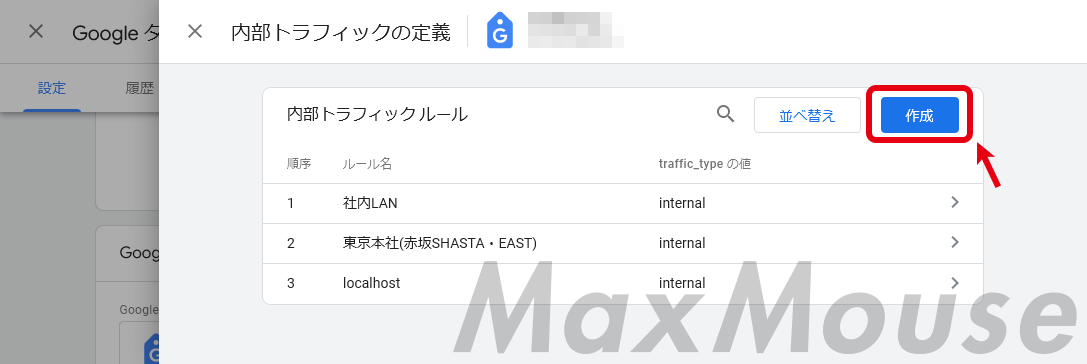
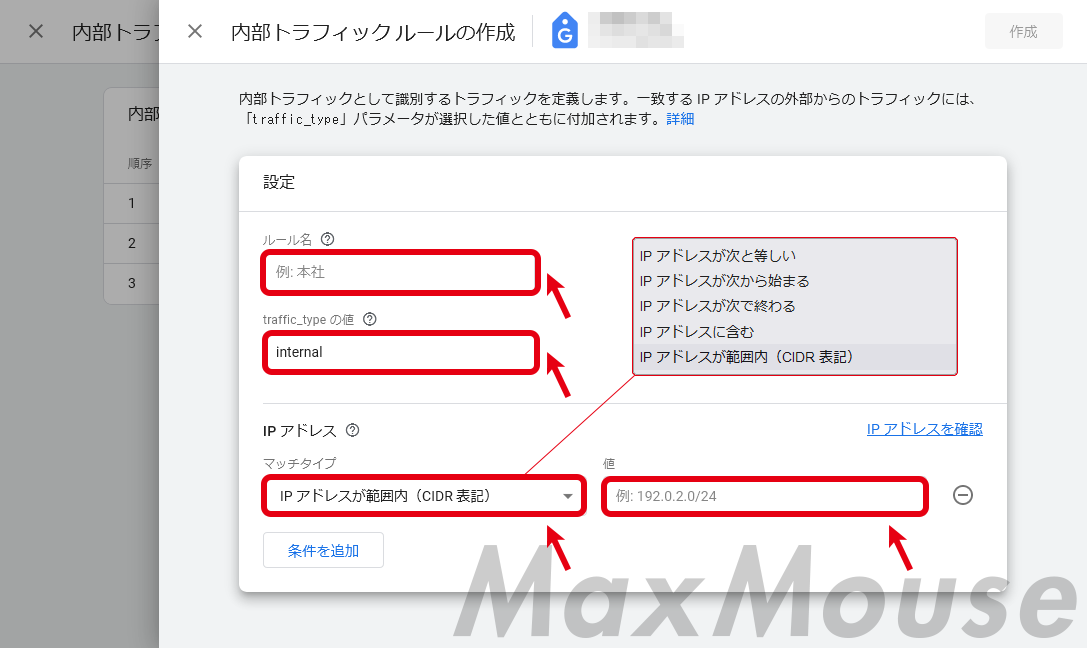
内部トラフィックの定義ができたら、十分なテストを行ったのち、設定メニューのプロパティ内[データ設定]-[データフィルタ]を開き、内部トラフィックを除外する設定を[テスト]から[有効]に変更します。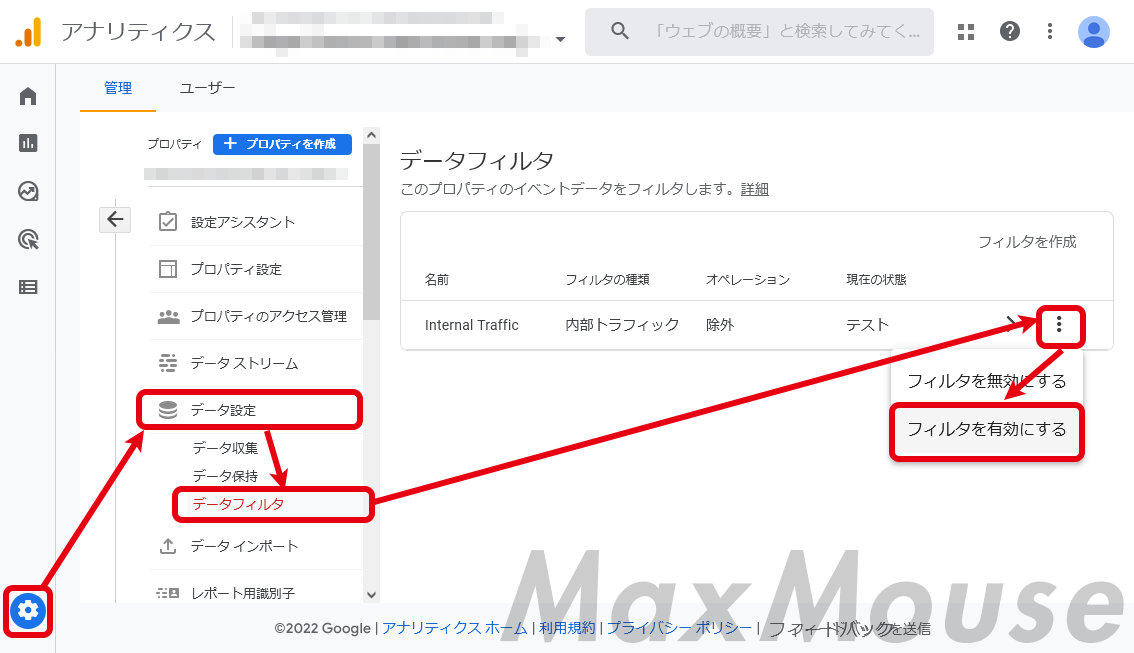
なお、一度有効にしたフィルタは、[無効]にすることはできても、[テスト]に戻すことはできません。また、フィルタは過去にさかのぼっての適用はされず、一度フィルタで除外されたトラフィックを復活させることもできません。テスト結果が問題ないと判断したのちに有効化するのがおすすめです。
b. クロスドメイン測定・参照除外設定
アクセス解析では他ドメインからの外部リンクを[参照元]として検知できますが、複数ドメイン(ホスト名)の自サイトをまたぐアクセスについては、外部リンクと見なさず、同じサイト内の遷移とみなさないと、純粋な他人からの計測に不都合が出る場合があります。例えば以下のような場合です。
- 複数のサイト(コーポレートサイトとサービスサイト等)で別ドメインを使用している場合
- レンタルカート・決済システム・MA/SFA/CRMツール等の外部サイトを使用している場合
このような場合は、データストリームのタグ設定画面で[ドメインの設定]をクリックすると設定できます。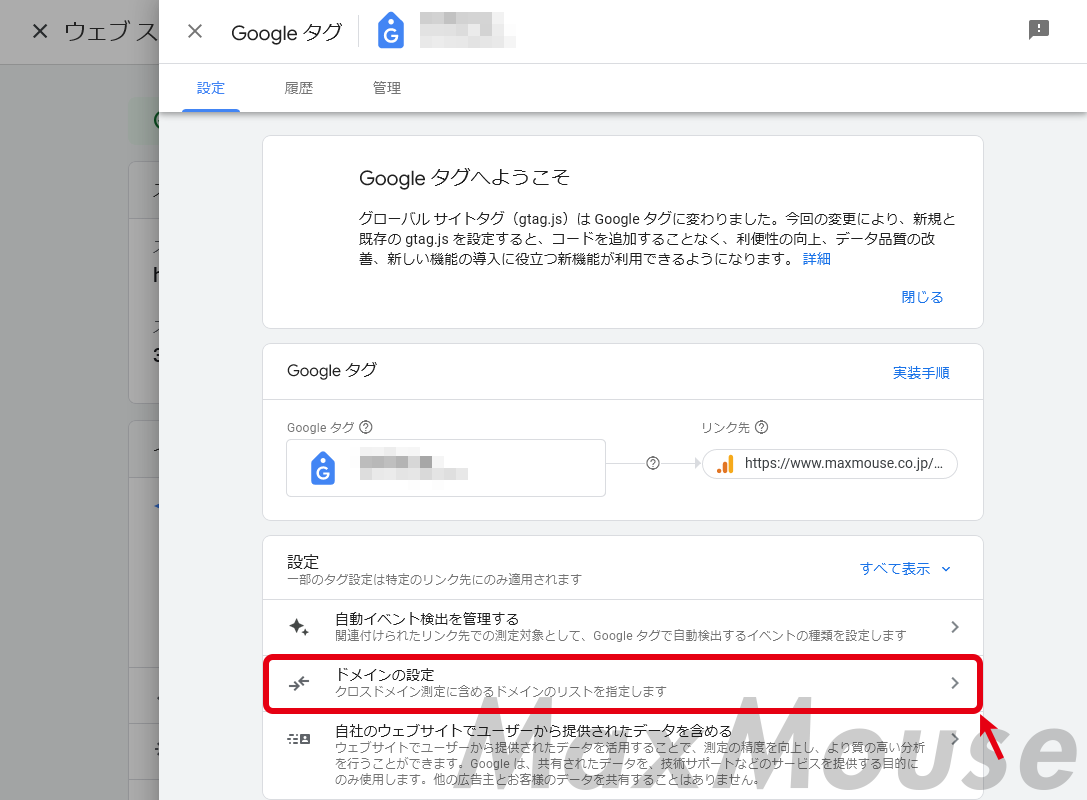
ドメイン設定が表示されたら、マウスオーバーで表示される右上鉛筆アイコンをクリックして、参照ドメインのマッチ条件(部分一致・完全一致)とマッチ対象文字列を入力します。そのまま[保存]をクリックすると、変更が反映されます。また、右側のマイナスアイコンをクリックすると条件が削除されます。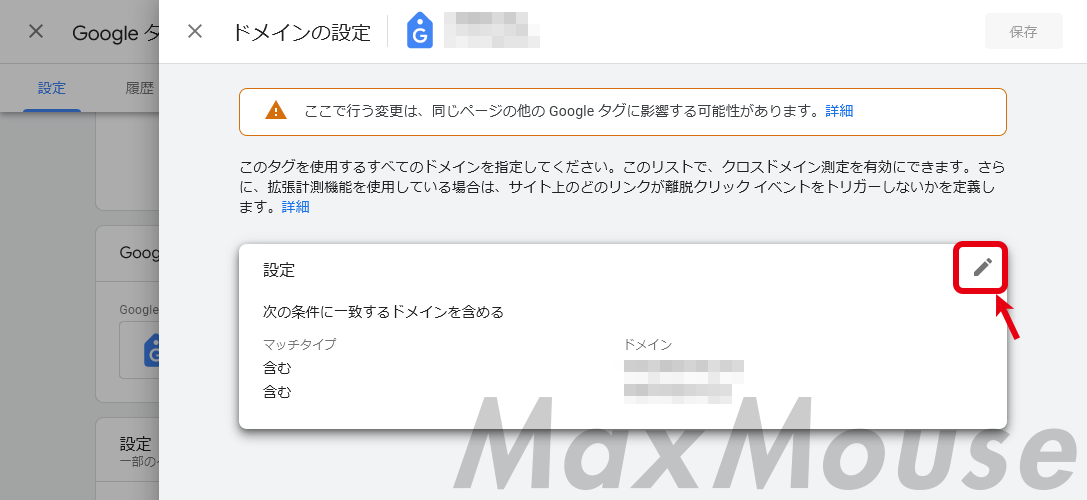
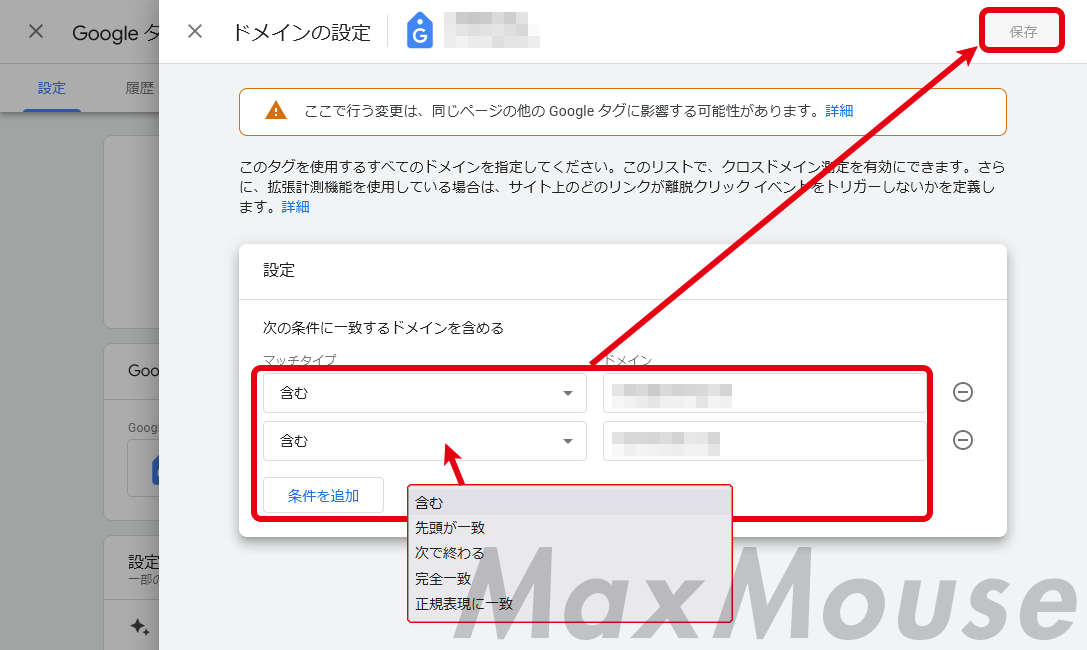
そのほか、データストリームのタグ設定画面の[除外する参照のリスト]で、アクセスがあっても参照とみなさないドメインを指定することもできます。
※参照:[GA4] クロスドメイン測定のセットアップ
https://support.google.com/analytics/answer/10071811?hl=ja![]()
[GA4] 除外する参照を設定する
https://support.google.com/analytics/answer/10327750?hl=ja![]()
手順(3):トラッキングコードを設置
GA4も、UAと同様にトラッキングコード(計測タグ)の設置が必要です。
最も基本的な形はGA4用のコードをHTML内に設置することですが、Googleタグマネージャー等のタグ管理ツールを使っている場合、そちらで設定することも可能です。
a. GA4タグを直接設置する場合
左下の設定メニュー(歯車アイコン)を開き、GA4のプロパティをプルダウンで選択後、[データストリーム]で一覧からストリームをクリックし、[実装手順」→[手動でインストールする]タブをクリックすると、HTML内に直接入れるトラッキングコードが表示されます。これを計測対象の全ページに入れていきます。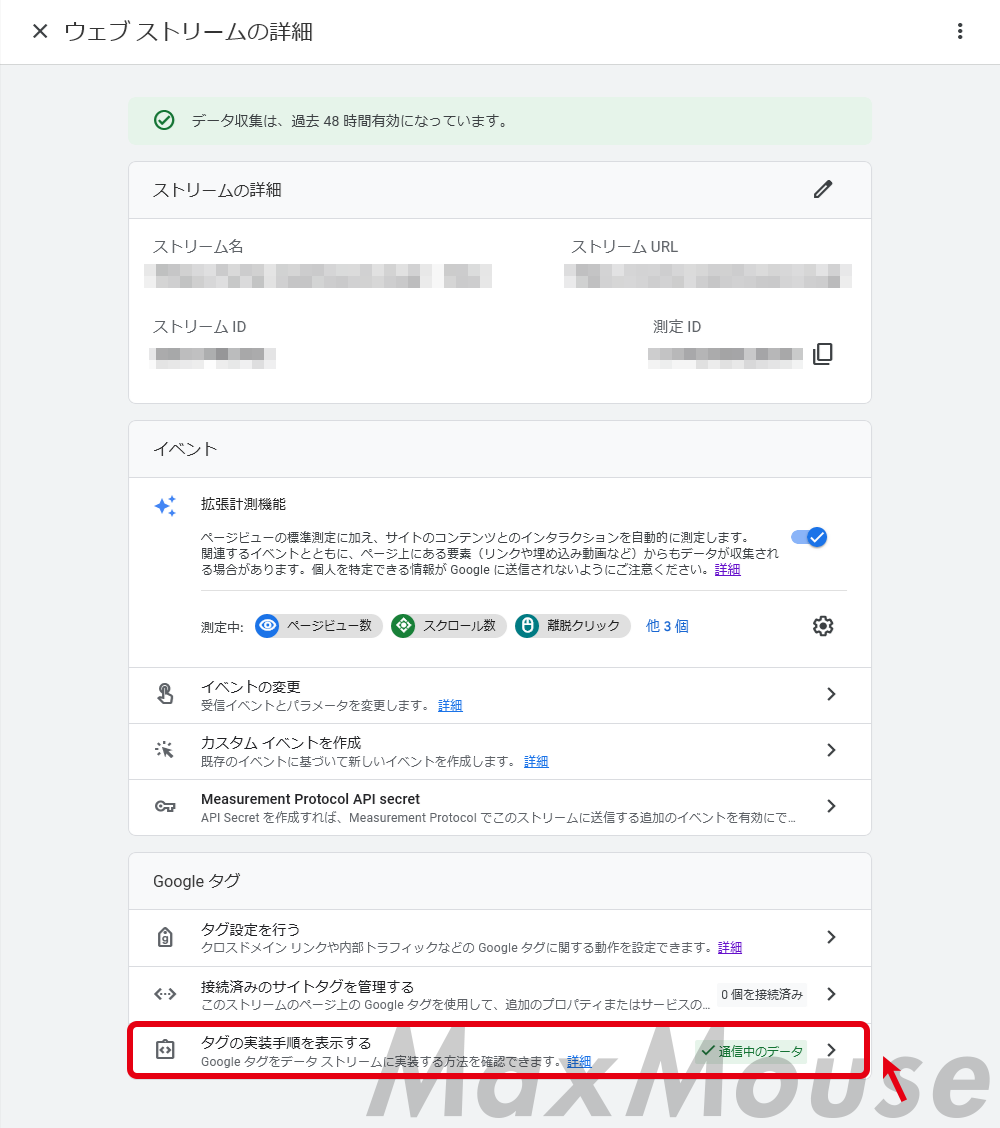
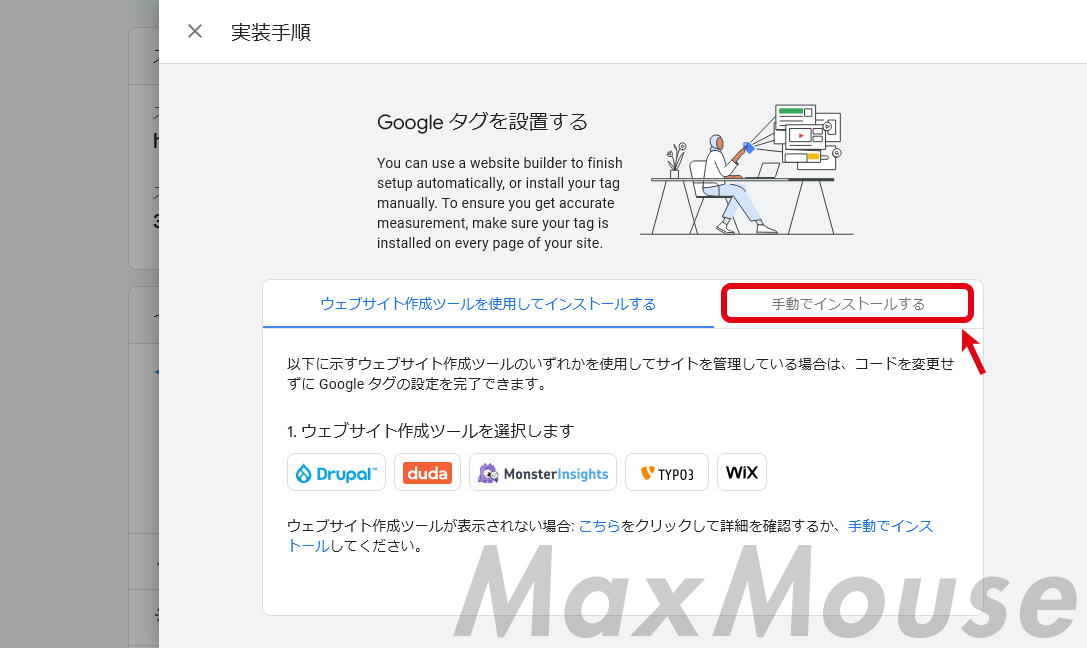
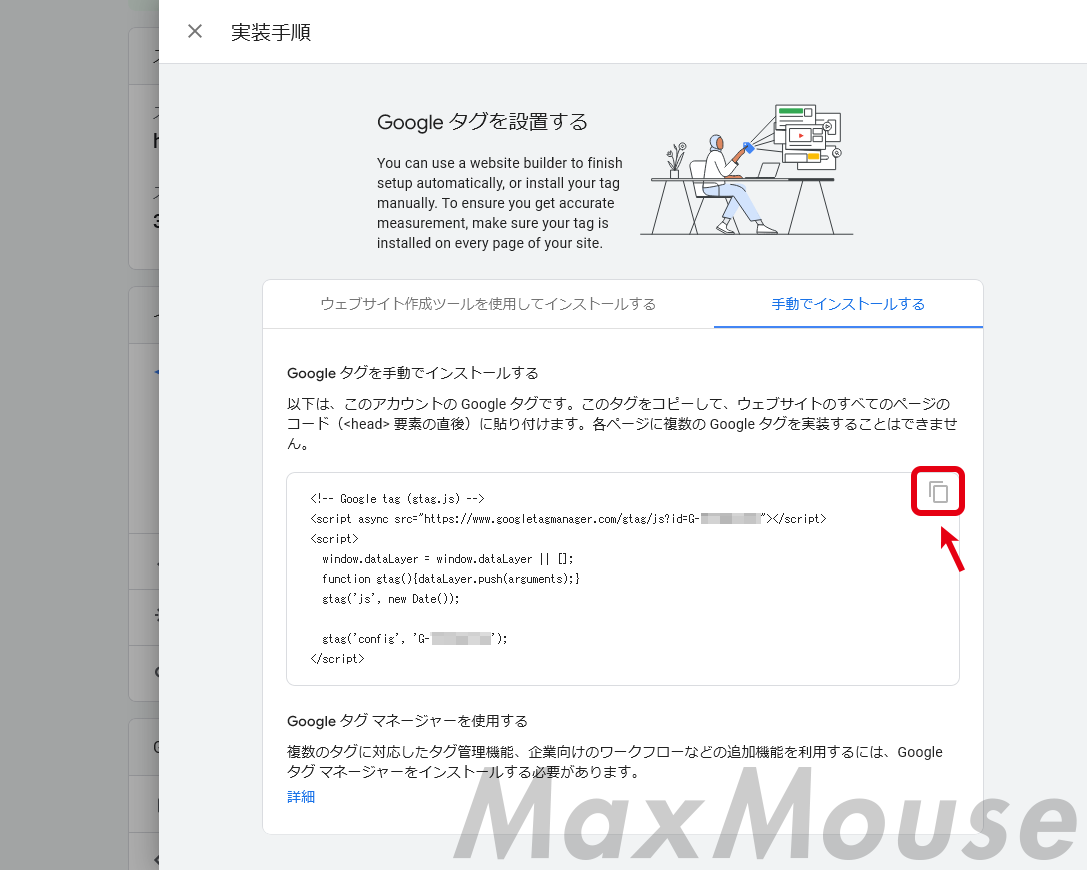
DrupalやWix等一部のCMSでは、CMS設定画面内でタグ設定が可能です。
[ウェブサイト作成ツールを使用してインストールする]タブを開いて、使用するCMSをクリックすると、CMSごとに図解付きの詳細なマニュアルが表示されます。
※参照:Google タグを設定する
https://support.google.com/tagmanager/answer/12002338?hl=ja![]()
トラッキング ID への対応
https://support.google.com/analytics/answer/9539598?hl=ja![]()
ウェブサイト作成ツールや CMS で Google タグを設置する
https://support.google.com/tagmanager/answer/12403447?hl=ja![]()
b. Googleタグマネージャー内にGA4タグを設置する場合
Googleタグマネージャー(GTM)を既に使用している場合は、GTM内でUAと同様にGA4の設定ができます。
タグ一覧で[新規]をクリックしたのち、タグ名・タグ設定・トリガーを指定して保存すると、GA4のページビュー取得タグが設定できます。
- タグ名…GA4と分かりやすい名称をテキストで指定
- タグ設定…種類に[Googleアナリティクス GA4 設定]を指定、測定ID(データストリーム設定内の「G-○○」文字列)を入力、[この設定が読み込まれるときにページビュー イベントを送信する]はオンのまま
- トリガー…[All Pages]を指定
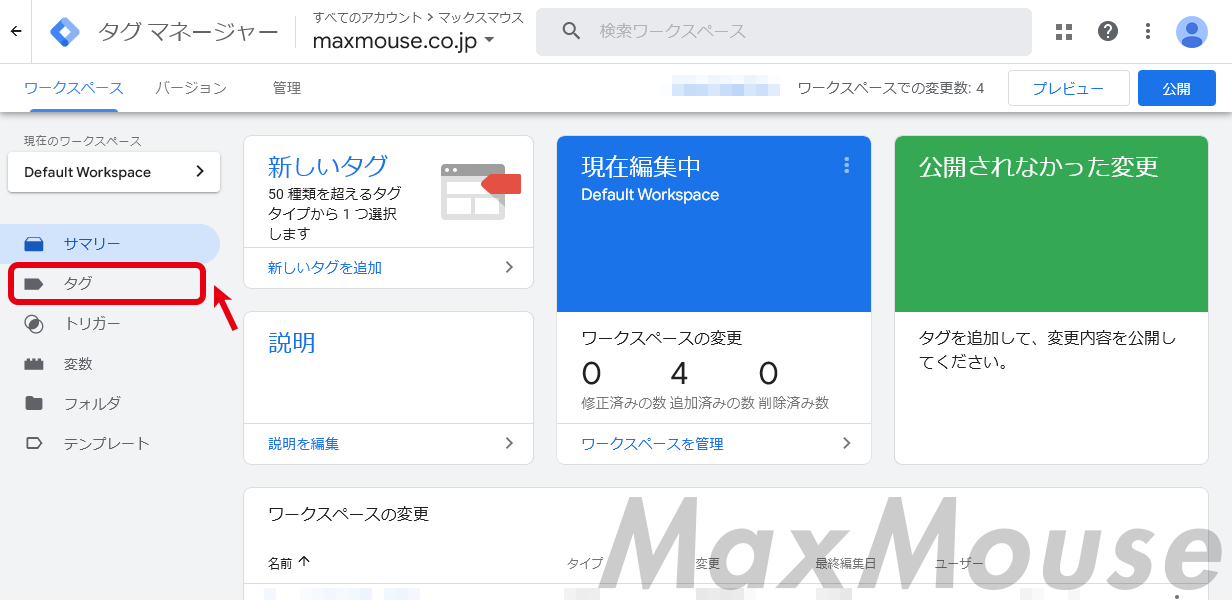
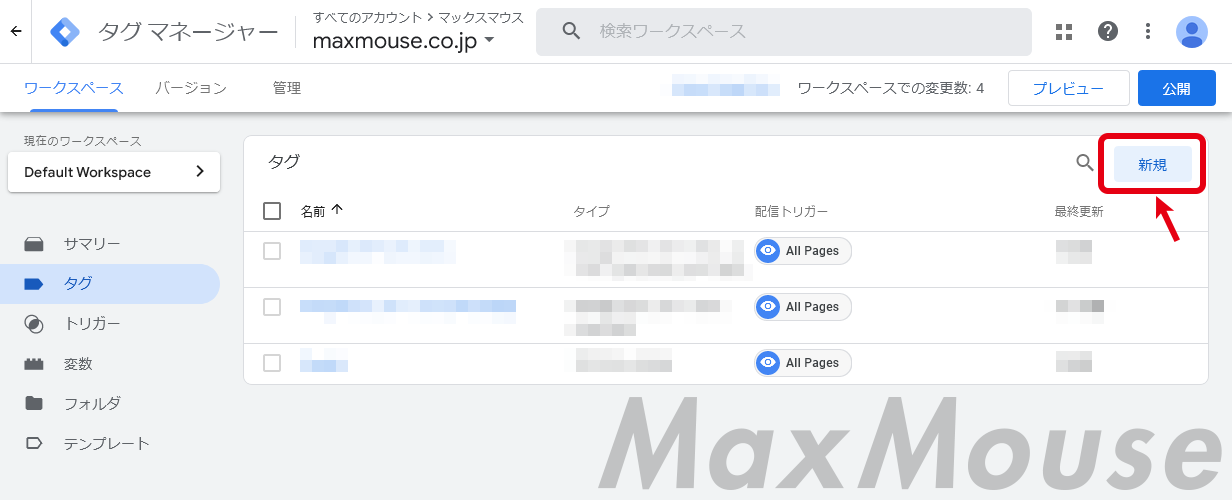
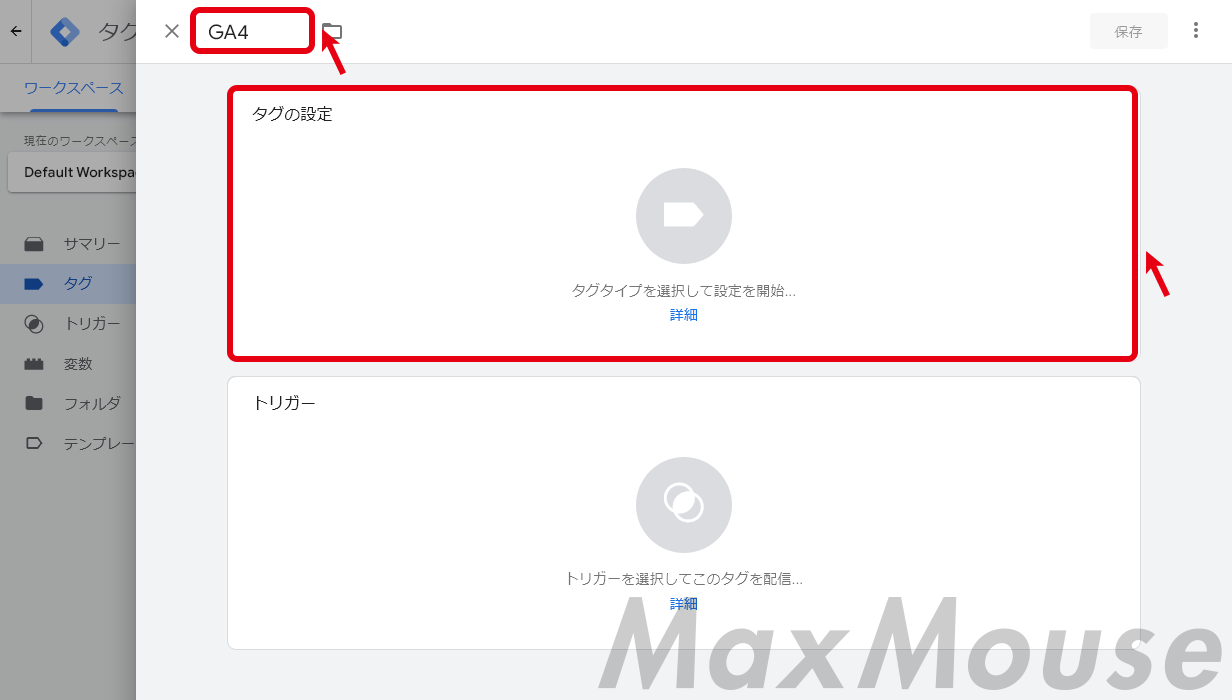
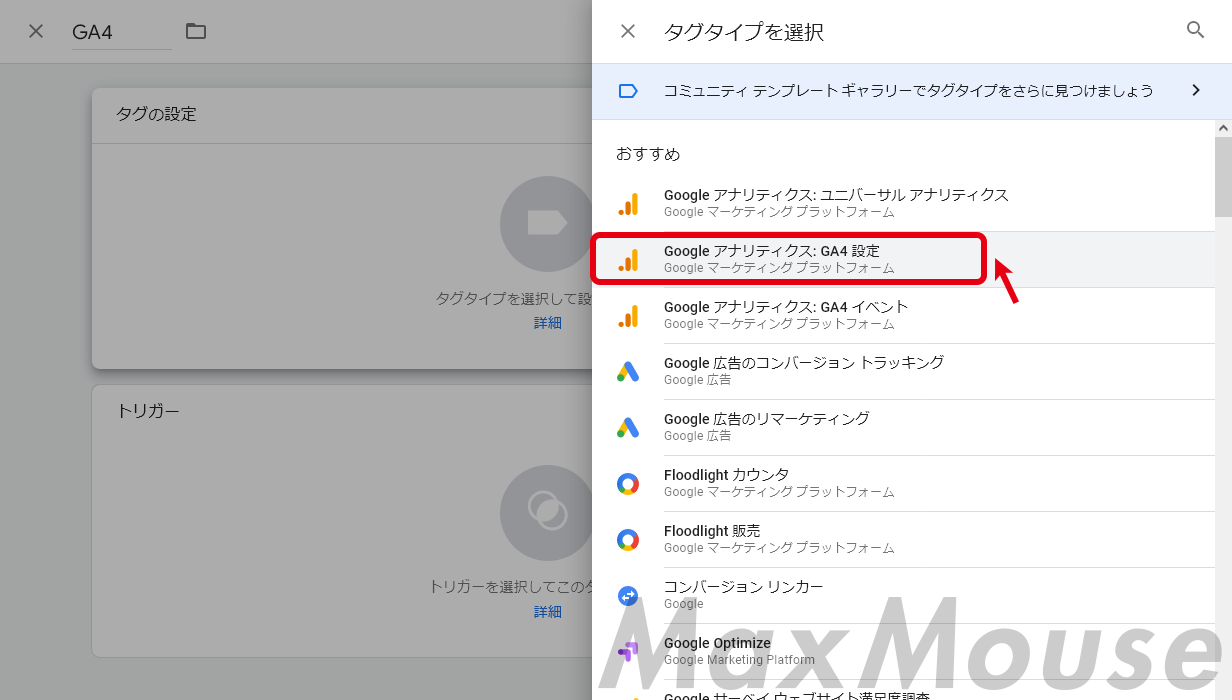
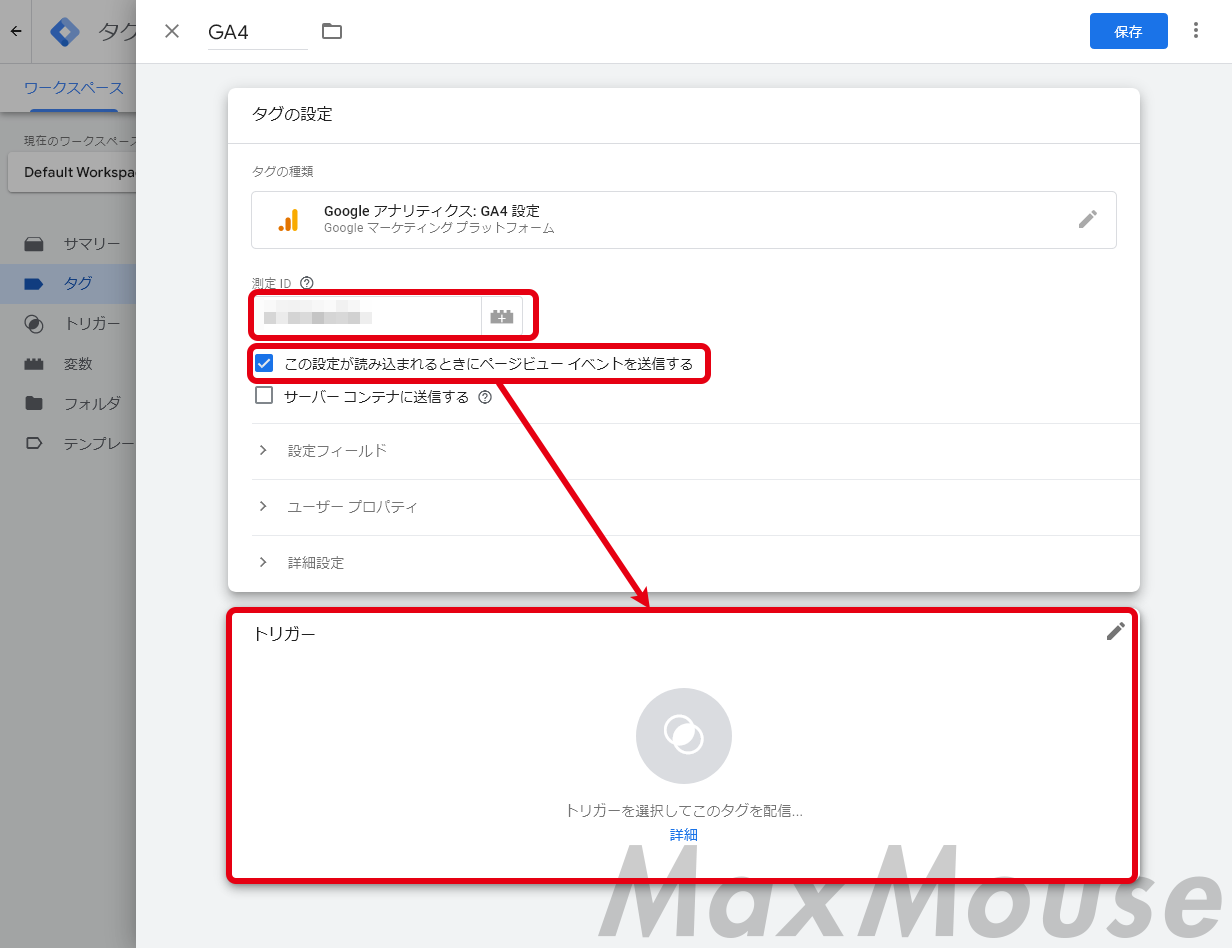
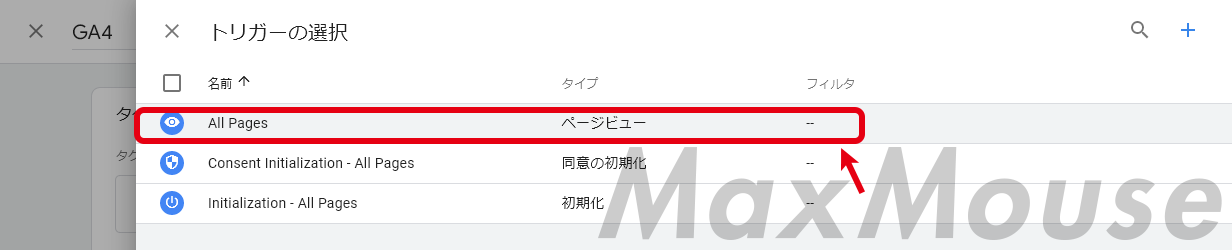
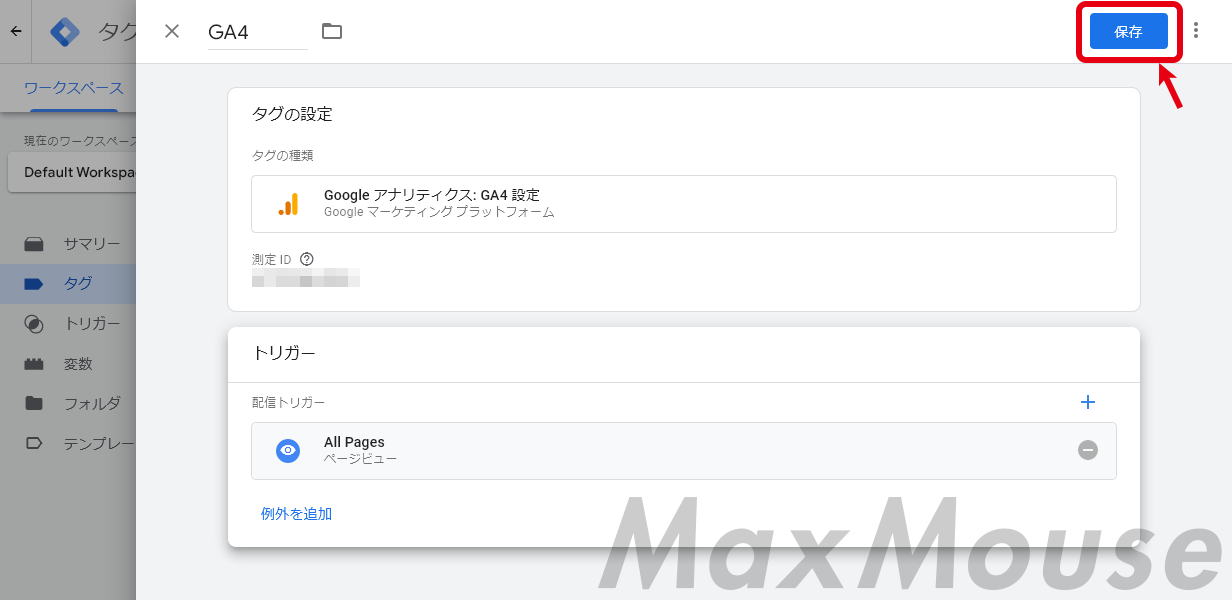
タグを作成したら[プレビュー]で実際のサイトを表示して動作テストを行います。
動作に応じてPage Viewやscroll等のイベントが発生していればOKです。
問題なければ[公開]を行います。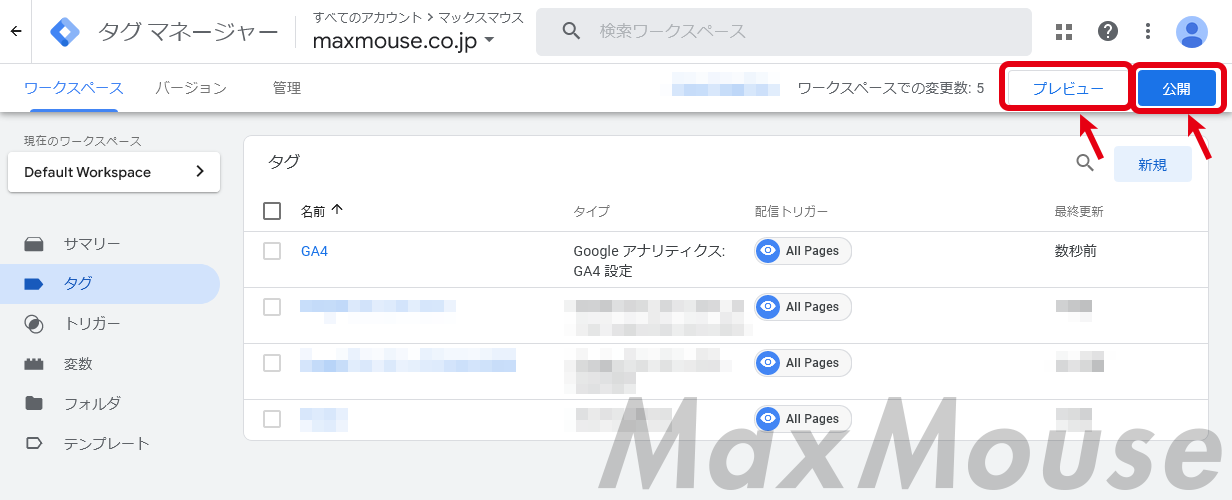
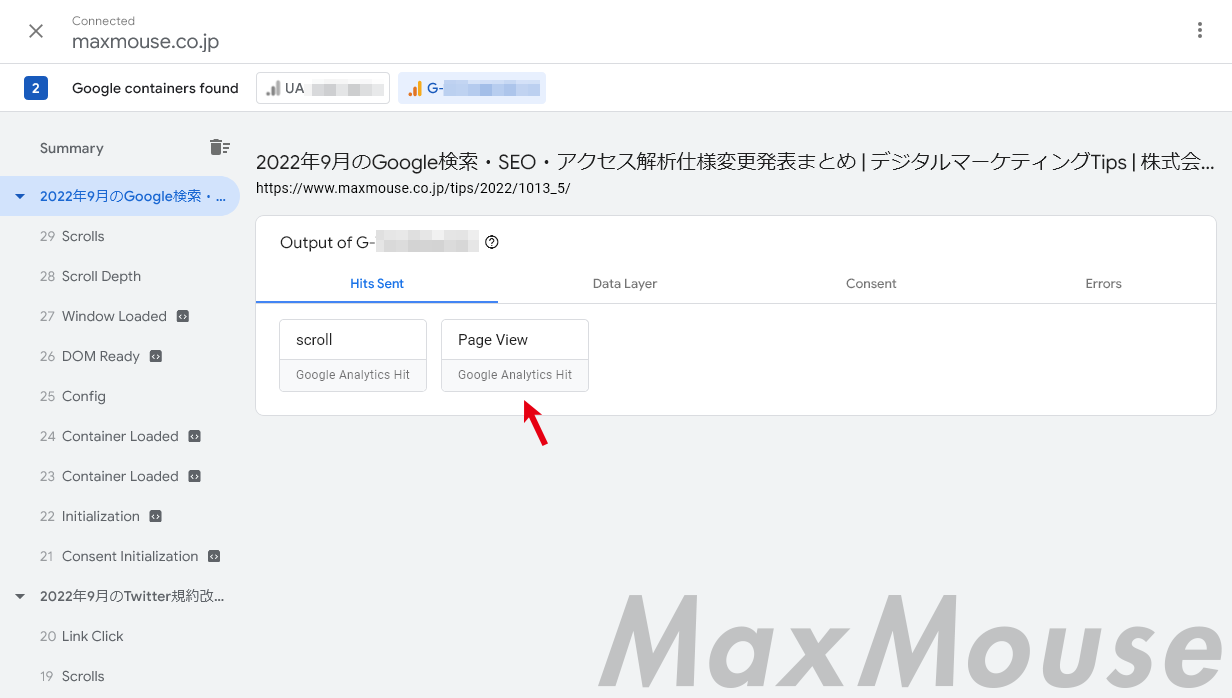
まとめ
GA4は、移行期限が迫っている以上、とにもかくにもまずは早急にプロパティ作成とタグ設置を完了してデータ集計を開始し、UAからの移行を少しでもスムーズにしていくことが重要です。
とはいえ、UAを長年使ってきたユーザーからすると、GA4は移行にハードルが感じられる場合も少なくありません。協力企業等のサポートを得ながら、実装・活用ノウハウを収集していくのがおすすめです。
関連サービス
Webサイト運用
大規模なコーポレートサイトや
ECサイトも効率的に運用します。
Webサイトの品質維持と価値向上のために、
計画(PLAN)・実行(DO)・評価(CHECK)
・改善(ACTION)のサイクルを確立し、
Webサイトを継続的に改善していきます。
マックスマウスからのお知らせ
Web制作・マーケティング担当者向けのお役立ち情報をメールマガジンでお届け!
WebサイトやSNSでの情報発信の安定化・効率化、CMS導入・運用、脆弱性対策、Flashコンテンツ置き換え、Webプロモーションなどなど、Web制作・マーケティング関係者向けの課題解決に役立つ、便利なサービス情報や活用法などをご案内します。
いますぐご登録ください!
